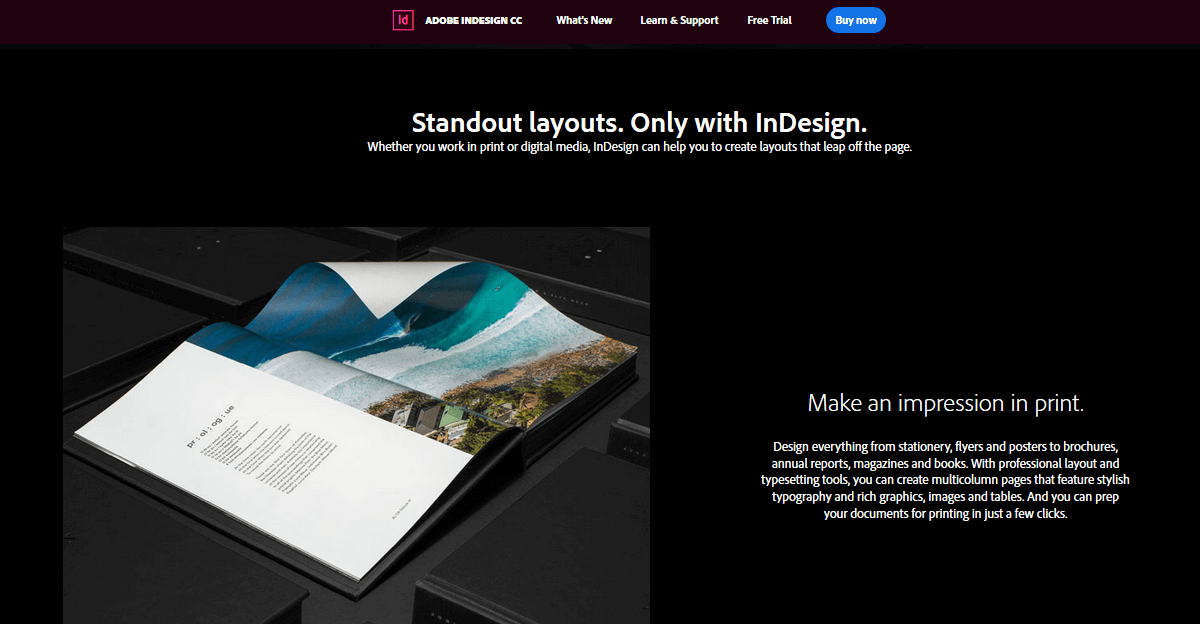- Uudempien ja vanhempien versioiden yhteensopimattomuus voi johtaa siihen, että InDesign-laajennuksista puuttuu ongelmia.
- Jos InDesign ei voi avata tiedostoa puuttuvien laajennusten takia, muista päivittää ohjelmistoversio.
- Se auttaa sinua luomaan upeita asetteluja, mutta puuttuva InDesign-laajennusten virhe ilmestyy työskennellessä vanhempien tiedostojen kanssa.
- Jos puuttuvat laajennukset (channels model.indesignplugin) ilmestyvät, yritä viedä tiedosto suositellussa muodossa.

Creative Cloud on kaikki mitä tarvitset mielikuvituksen herättämiseen. Käytä kaikkia Adobe-sovelluksia ja yhdistä ne hämmästyttäviin tuloksiin. Creative Cloudin avulla voit tehdä, muokata ja hahmotella eri muodoissa:
- Valokuvat
- Videot
- Laulut
- 3D-mallit ja infografiikat
- Monet muut taideteokset
Hanki kaikki sovellukset erikoishintaan!
Suuri määrä käyttäjille ovat ilmoittaneet ongelmista yritettäessä avata Adobe InDesignissa tai heidän tietokoneellaan luotua tiedostoa.
He saavat virheilmoituksen, jossa sanotaan:
Tiedostoa ei voida avata. Adobe InDesignista puuttuu laajennuksia. Päivitä laajennukset uusimpiin versioihin.Tämä virhe ilmenee, kun tiedosto luotiin yhdessä ohjelmistoversiossa (esim. CS 5), ja yrität avata sen CS 5.5: ssä. Vaikka versiot näyttävät samanlaisilta, tämä ei voi olla kauempana totuudesta.
Virheilmoituksen vivahde riippuu tietyistä laajennuksista, joita käytettiin avaamasi tiedoston luomisessa. Muuttujat tämän ongelman ratkaisemiseksi ovat erittäin suuria.
Tässä artikkelissa tutkitaan parasta tapaa käsitellä InDesignia laajennukset puuttuu. Noudata tarpeettomia komplikaatioita noudattamalla tässä luettelossa annettuja ohjeita siinä järjestyksessä kuin ne on kirjoitettu.
Kuinka korjaan InDesign-laajennuksen virheen?
1. Päivitä Adobe InDesign

Päivitä ensin ohjelmisto uusimpaan versioon. Yleensä tuotteen uudemmat versiot ratkaisevat edellisten versioiden ongelmat ja lisäävät lukuisia muita hienoja ominaisuuksia.
Uusimmalla InDesign-versiolla on uusi parannettu tarkistusprosessi, jossa on uudet tarkistustyökalut, kuten korostettu teksti, tekstin lisääminen ja yliviivattu teksti.
Toinen tämän työkalun hieno ominaisuus on vioittuneiden asiakirjojen havaitseminen. Kun olet havainnut, että asiakirja on vioittunut, näyttöön tulee kehote, ja voit korjata ne Adobe-palvelimilla.
Käy virallisella Adoben verkkosivustolla ja lataa Adobe InDesignin uusin julkaisu. Suorita asennus loppuun noudattamalla näytön ohjeita.
⇒ Lataa AdobeInDesign
2. Poista laajennustiedot tiedostostasi
- Avata InDesign.
- Klikkaa Tiedosto valitse sitten Viedä vaihtoehto.

-
Vie tiedosto että .idml muoto.

- .Idml-tiedostomuoto voidaan avata missä tahansa edellisessä versiossa Adobe InDesign.
- Kun olet avannut sen InDesignissa (esim. CS3), voit tallentaa tiedoston helposti nimellä .xx, ja vie se ”.Indd” tiedostomuoto kaikkien tiedostoon tallennettujen laajennustietojen poistamiseksi.
- Kun tämä prosessi on valmis, yritä nähdä, jos virheviesti ilmestyy uudelleen.
Merkintä: Tämän menetelmän pitäisi auttaa sinua, kun ohjelmisto kehottaa puuttuvia laajennuksia (channels model.indesignplugin) -virhettä. Ongelma ilmestyy, kun yrität avata vanhan .indd-tiedoston.
3. Käyttää InEXUtils verkkotunnukselle Adobe InDesign CC2017
-
Lataa ja asenna InEXUtils-laajennus.

- Kun laajennuksen asennus on valmis, avaa tiedosto InDesignissa.
- Näytön yläosassa olevan Ohje-painikkeen vieressä huomaat uuden valikon nimeltä InEXUtils.
- Valitse se ja valitse Ohita puuttuvat laajennukset (kaikki asiakirjat) vaihtoehto.

- Tallenna InDesign-tiedostosi uudelleen.
Tässä artikkelissa tutkimme parasta tapaa käsitellä Adobe InDesignin sisällä olevien puuttuvien laajennusten aiheuttama ongelma. Näiden menetelmien noudattaminen ratkaisee ongelmasi varmasti lopullisesti.
Voit vapaasti ilmoittaa meille, jos tämä opas auttoi sinua, käyttämällä alla olevaa kommenttiosaa.
Usein Kysytyt Kysymykset
Mene vain Adobe InDesignin kotisivulle ja lataa laajennuksen uusin versio. Jos kuitenkin puuttuu laajennusten virhe InDesign-asiakirjan avaamisen yhteydessä, meidän nopeat ratkaisut auttavat sinua ratkaisemaan ongelman.
Tietenkin Adobe InDesign on ensimmäinen ohjelmistovaihtoehto. Onneksi käytettävissä on enemmän työkaluja luettelo sisältää parhaat ohjelmat InDesign-tiedostojen avaamiseksi.
Riippuu siitä, mihin aiot käyttää sitä. Esimerkiksi, se on paras valinta, jos haluat luoda tulostettavia materiaaleja kuten kirjat.